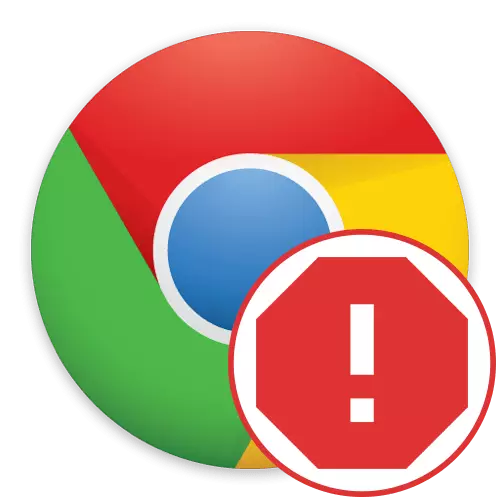
İndi istifadəçilər milyonlarla bütün dünyada hər gün bir xüsusi web browser vasitəsilə daxil qlobal şəbəkə istifadə edəcək. Dünyanın ən məşhur browser belə ki, ən tez-tez sites keçirmək üçün istifadə olunur ki, Google Chrome edir. bəzi səhv ekranda görünə bilər və ya bütün start olmaz: bu proqram başlamaq üçün çalışırıq Lakin, bəzən problemlərlə üzləşirlər. Bu gün biz tutdu kimi bu problemin qərar haqqında demək istəyirəm.
Google Chrome başlanması ilə problemlərini həll
başlanması ilə ən səhvlər Google Chrome işində sistemi uğursuzluqlar və ya problemləri ilə bağlıdır. Bir səhv kodu və ya başlayaraq uzun təsviri ilə bir bildiriş yalnız uğursuzluq həlli haqqında birmənalı cavab verilə bilər. Siz əlavə sistem log hadisələr bilərsiniz, lakin bu səhv bu proqram ilə müəyyən olunacaq ki, heç bir zəmanət yoxdur.
- "Start" açın və orada "View hadisələr var" yazın. başlamaq təsbit tətbiqi üzrə sol siçan düyməsini basın.
- "Windows Jurnallar" kataloq yerləşdirmək üçün sol bölmede istifadə edin.
- xəbərdarlıq və ya səhvlərin olması araşdırmaq üçün "Əlavə" və "System" kateqoriya gözdən keçirin.
- bütün hadisələr göstərilir pəncərə orta bölmə unutmayın. ətraflı tapmaq üçün xüsusi bir basın. Onlar burada saxlanılır əgər brauzeri ilə problemləri müəyyən edə bilərsiniz necə.
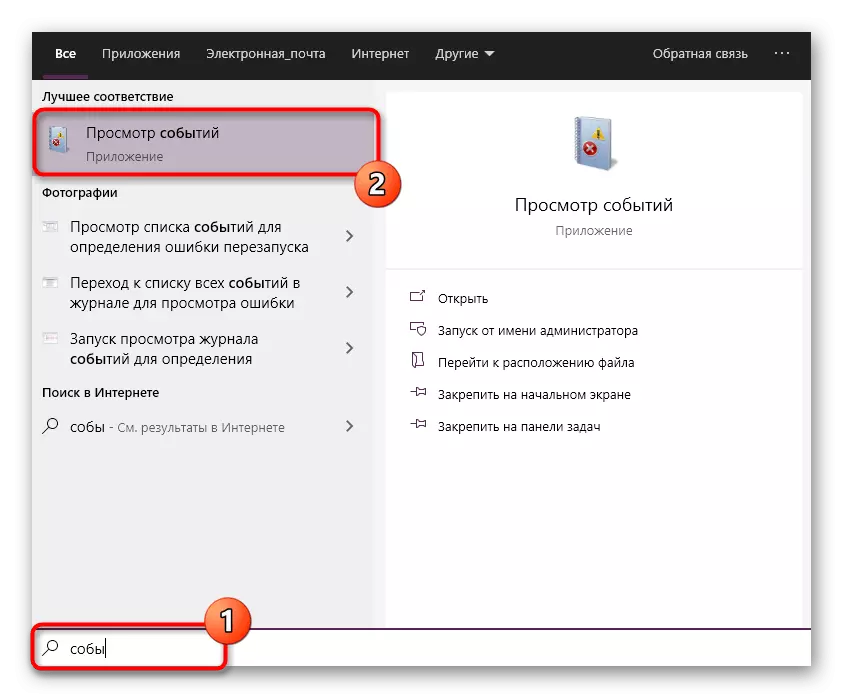
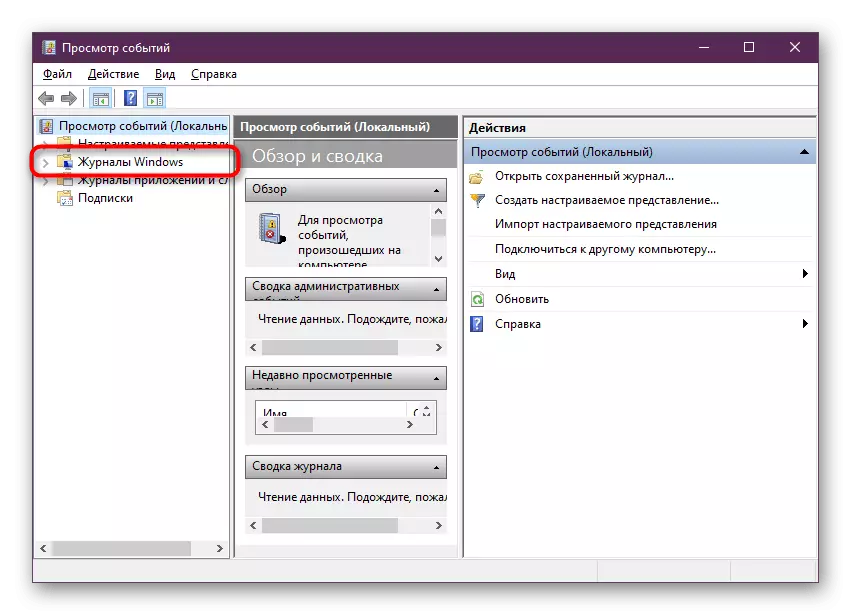
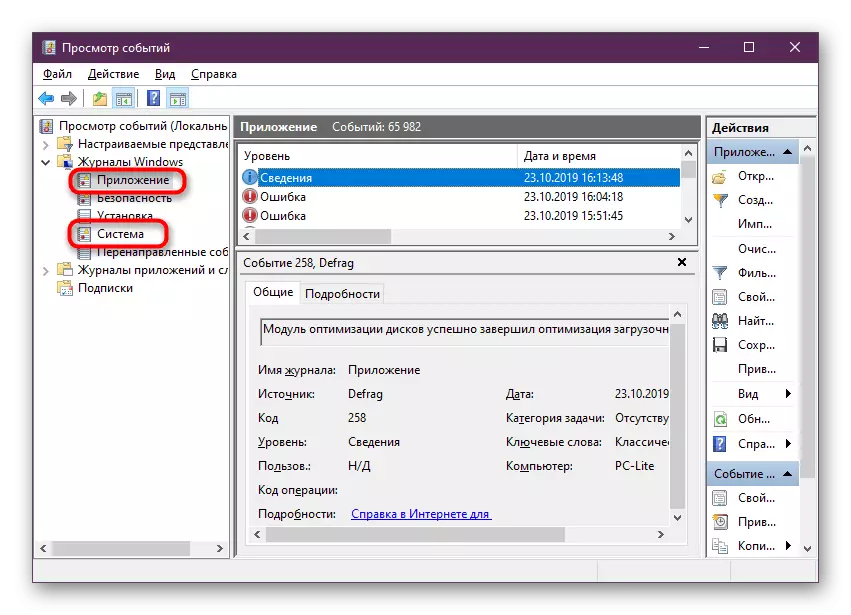
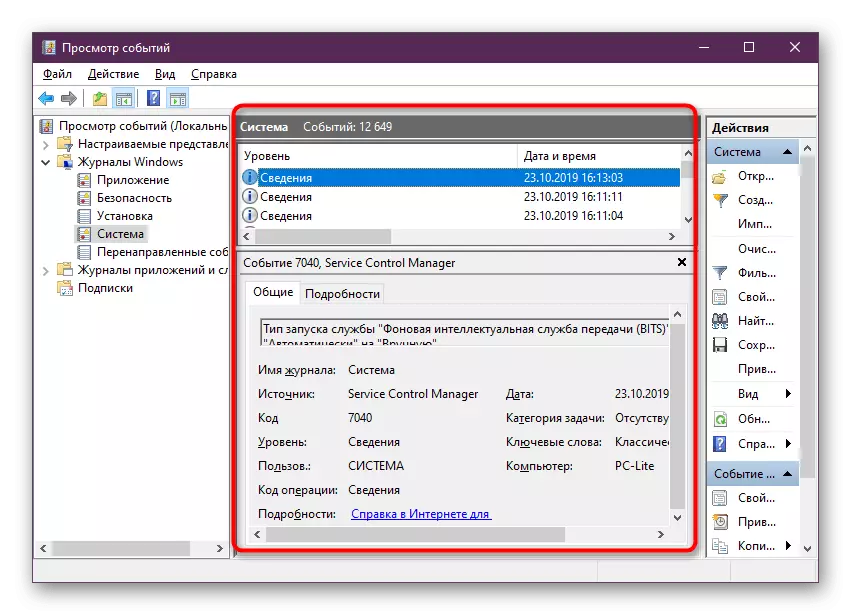
məlumat aldı stripping, siz artıq aşağıdakı təlimatlar diqqət bir qərar seçə bilərsiniz. Siz reports və "hadisə log" almadınızsa, ya bir şey göstərmək Alternativ aşağıdakı təlimatları öyrənilməsi getmək deyil.
Metod 1: RAM yoxlanılması
Bu web browser istehlak RAM əhəmiyyətli dərəcədə məbləği sayılır ki, məlumdur. Bəzən orada RAM ehtiyatları praktiki digər proseslər canı ki, hallar və browser açılması zaman, onlar başlamaq deyil nə olan yoxdur. Biz cari metodları mövcud pulsuz RAM cari məbləği yoxlamaq üçün gəlir. Bunu etmək üçün, siz görev toolbar PCM basın və Task Manager maddə seçə bilərsiniz. Bu isti əsas Ctrl + Shift + Esc qovurma ilə həyata keçirilir. əsas nişanı və ya Production sekmesini də RAM yük oldu.
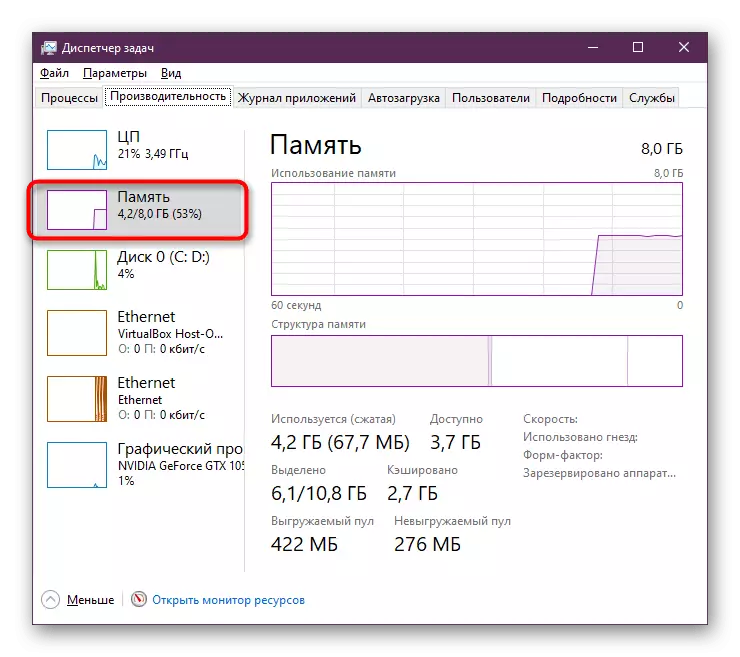
Yaddaşın həqiqətən proseslər tərəfindən yükləndiyi məlum olarsa, onlar müstəqil şəkildə doldurula bilər və ya digər üsullarla təmizlənməyə çalışa bilər. daha bizim saytda başqa məqalədə tapa bu münasibətlə məlumat. uğurlu yaddaş azad sonra yoxlamaq üçün brauzerinizin başlanğıc gedin.
Daha ətraflı: Windows Clearing RAM
Metod 2: firewall və istisnalar dəyişdirilməsi antivirus
Mənim cari olaraq, Google Chrome avtomatik olaraq hər hansı bir problem olmadan data göndərmək və qəbul etmək üçün imkan verir standart firewall, istisna olmaqla əlavə və bu da proqramın düzgün start əks olunur. Bəzi səbəblərə görə konfiqurasiya çəkilibsə, veb brauzer açarkən problemlər müşahidə oluna bilər. Siz bu yoxlamaq və bu düzəldə bilərsiniz:
- Start menüsünü olun və orada Windows Protector Firewall tapa bilərsiniz. Bu proqramı işarəsini vuraraq açın.
- Sol tərəfdəki panel vasitəsi ilə "Windows Defender Firewalldakı tətbiqlər və ya komponentlər ilə qarşılıqlı əlaqənin həlli" bölməsinə gedin.
- "Edit Settings" düyməsinə basın. Bunun üçün administrator hüquqları üçün məcburidir.
- siyahısı "Allowed Programs və Components" "Google Chrome" simli tapmaq üçün siyahı aşağı axır. İtkin olduqda bütün əşyaları işarələyin.
- Bütün dəyişiklikləri qeyd edin və pəncərəni bağlayın.
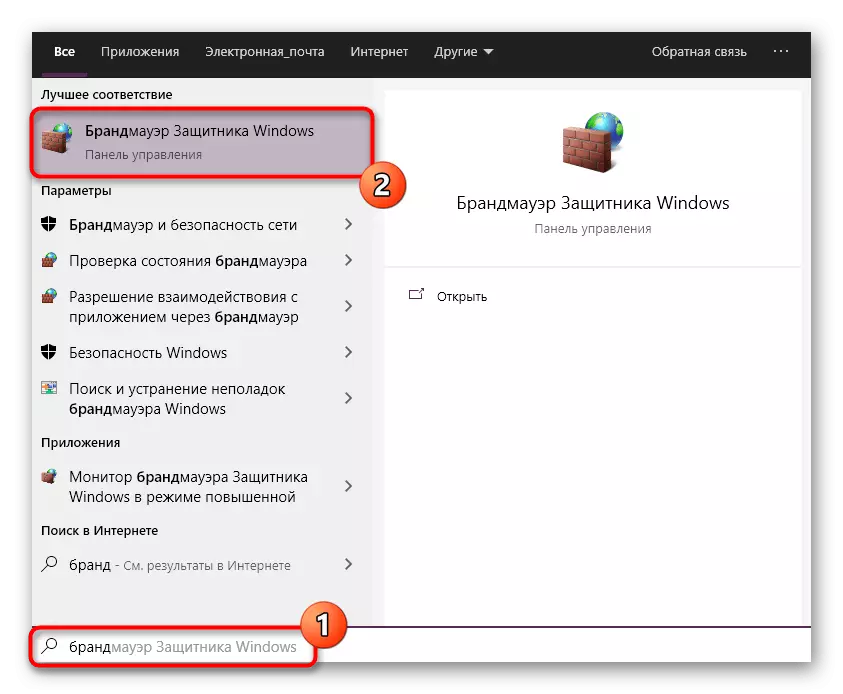
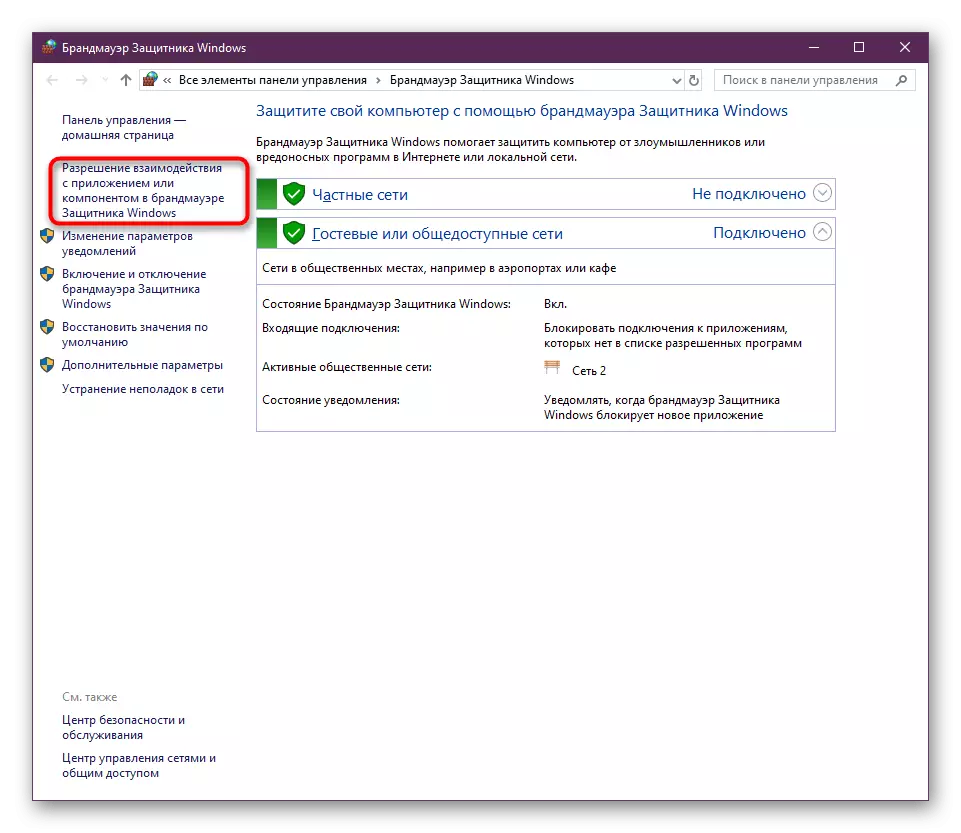

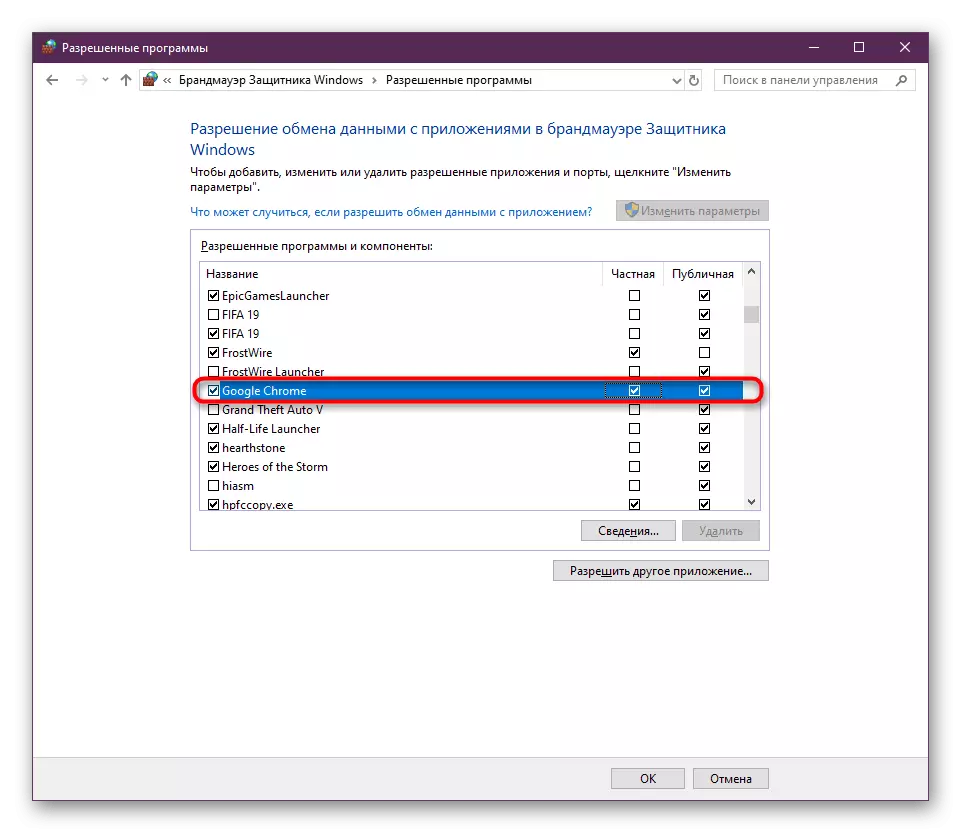
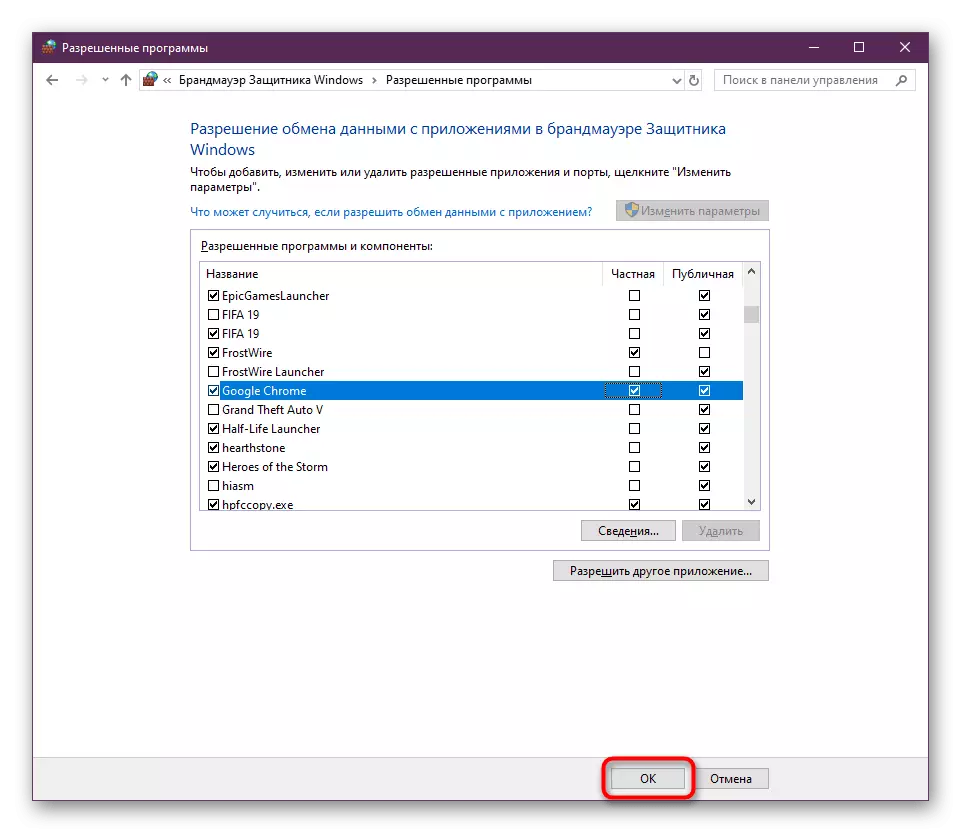
kompüter yüklü anti-virus qorunması, fəaliyyət kimi, bu da müəyyən proqramların açılması ilə problemlər yarada bilər. Hər bir proqramın öz interfeysi quruluşu və nəzarət menyusunun həyata keçirilməsi var, buna görə aşağıdakı linkə tıklayaraq antivirusu başqa bir məqalədə istisna etmək üçün bir brauzer əlavə etməyi məsləhət görürük.
Daha ətraflı: Antivirusu istisna etmək üçün bir proqram əlavə etmək
Metod 3: Xüsusi Açar istifadə
Başlanğıc zamanı proqramlara tətbiq edilə bilən standart bir açar var. Bu performans üçün test proqram təhlükəsiz açılması üçün məsuliyyət daşıyır. Bu, Google Chrome'nin düzgün yüklənməsinə müdaxilə etdiyini və ya ümumiyyətlə zədələndiyini öyrənməyə imkan verəcəkdir. Bu aşağıdakı kimi əməliyyat həyata keçirilir:
- Masaüstünde "Google Chrome" etiketini qoyun və ya veb brauzer qovluğunun kökündə əl ilə yaradın, sağ siçan düyməsini vurun və kontekst menyusunda "Xüsusiyyətlər" seçimini seçin.
- Açılan pəncərədə "etiket" nişanına keçin.
- Burada "obyekt" xətti ilə maraqlanırsınız. Kursoru sonuna qoyun, boş yerə qoyun və - -no-sandbox əmrini daxil edin.
- Dəyişiklikləri tətbiq edin və xüsusiyyətlərini bağlayın.
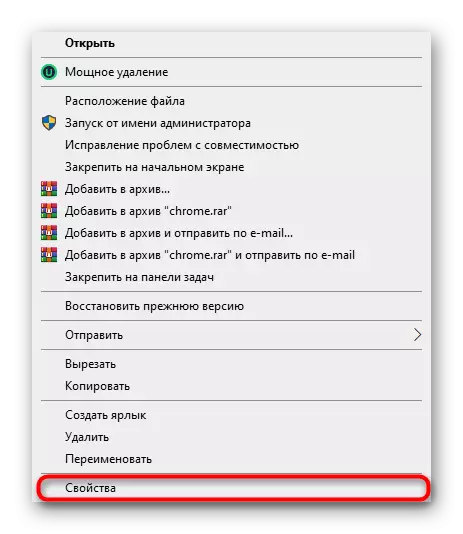

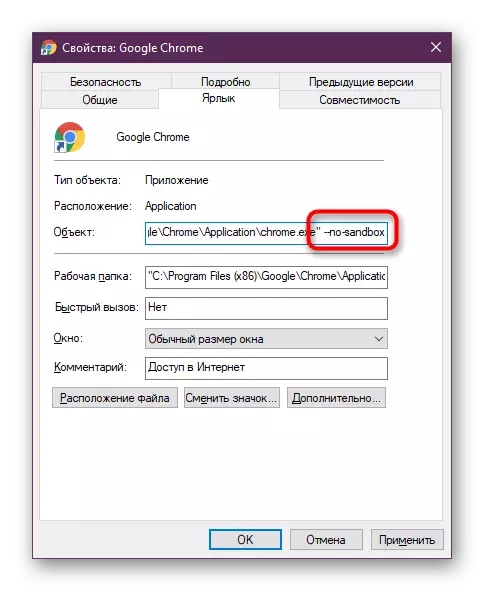
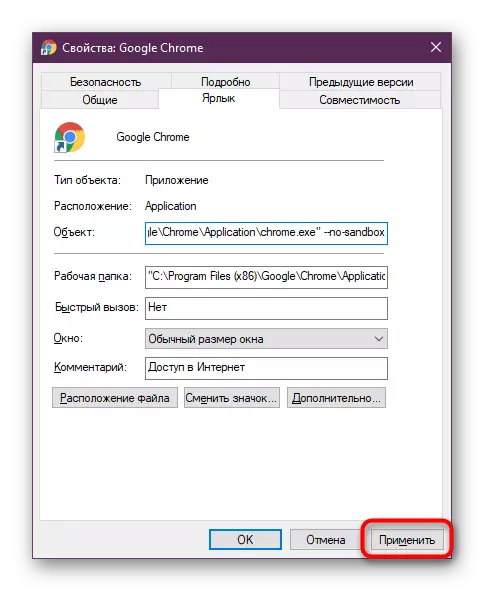
Bundan sonra, brauzeri eyni etiketlə işləyin. Pəncərə açıqdırsa, əbədi hesab olunan düyməni tərk edə və ya silə və problemin tam həlli üçün aşağıdakı tövsiyələrə keçə bilərsiniz.
Metod 4: Viruslar üçün tarama sistemi
Daha əvvəl qeyd olunduğu kimi, brauzerin viruslarla bir kompüter infeksiyası səbəbindən işləməsindən imtina edərkən bir vəziyyət olduqca mümkündür. Bu cür faylların, Google Chrome da daxil olmaqla müxtəlif proqramların düzgün istifadəyə verilməsinin qarşısı alınıb. Bu kimi problemləri özünüz çox çətin aşkar edin, buna görə xüsusi bir qoruyucu bir proqramdan istifadə etmək daha yaxşıdır. Anti-virus avtomatik olaraq sabit disklərin tam diaqnozu və tapılan bütün problemlər haqqında məlumatı göstərin. Zərərli fayllarla mübarizə üçün genişləndirilmiş təlimatlar arayışdan istifadə edərək ayrıca məqaləmizdə tapıla bilər.Daha ətraflı: Kompüter virusları ilə mübarizə
Metod 5: İstifadəçi məlumatlarını silin
Google Chrome ilə qarşılıqlı əlaqə zamanı istifadəçi üçün kompüterdə xüsusi bir qovluq yaradılır. Bütün vacib məlumatları, o cümlədən uzantılar və əlfəcinləri saxlayır. Bu fayllardan hər hansı biri zərər görsə və ya çıxarıldığı təqdirdə, brauzer açıldıqda problem yarana bilər. Başlanğıcda yeni bir qovluq yaratdığı üçün bu məlumatı təmizləməyi məsləhət görürük.
Bu əməliyyatı yerinə yetirərkən, qovluğu sildikdən sonra istifadəçi parametrləri, quraşdırılmış əlavələr, əlfəcinlər və digər şəxsi məlumatlar itirə bilər. Sinxronizasiyadan istifadə etməyi və ya silinməmişdən əvvəl qovluğun bir nüsxəsini yaratmağı təklif edirik.
Bundan sonra veb brauzerin başlanmasına gedin. İlk uğurlu sessiyada istifadəçi məlumatları ilə yeni bir qovluq yaradılacaqdır. Saxlanılan məlumatları, o cümlədən əlfəcinlər və uzantıları sinxronizasiya etmək üçün Google hesabınızı qoşun.
Metod 6: Brauzerin yenidən qurulması
Bugünkü məqalə çərçivəsində danışmaq istədiyimiz son metod brauzerin yenidən qurulmasıdır. Bu seçimi yalnız əvvəlki hərəkətlərin lazımi nəticələr vermədiyi hallarda istifadə edin. Bu tövsiyə veb brauzerin köhnəldiyi və müəyyən səbəblərə görə yenilənmə zamanı yenilənmələr və ya səhvlər baş vermədiyi təqdirdə faydalıdır. Google Chrome-ni yenidən quraşdırmaq və onunla normala davam etmək üçün aşağıdakı təlimatdan istifadə edin.
Daha ətraflı: Google Chrome brauzerini necə bərpa etmək olar
İndi başlanğıc problemi olduqda, hesablanmış brauzerin normal işləməsini bərpa etmək üsulları ilə tanışsınız. Bütün tövsiyələri ətraflı öyrənmək üçün yalnız qalır.
